米爾電子MYS-8MMX開發板試用體驗測評五
 ?
?日前,米爾科技(米爾電子)發布了關于MYS-8MMX開發板的測評公告,本期我們分享一篇不一樣的測評報告,供各位參考。如需要查看往期優秀測評內容的可點擊下方鏈接查看:
米爾MYS-8MMX開發板試用體驗測評——tobot
再來一份關于米爾MYS-8MMX開發板試用體驗測評報告——robe.zhang
米爾MYS-8MMX開發板試用體驗測評——donatello1996

【米爾MYS-8MMX】Part1:WIFI連接網絡
1.介紹
為了安裝各種工具,首先需要能夠聯網,同時為了方便,選擇了WIFI連接網絡,那么就開始吧!
2.連接網絡
MYS-8MMX 板載 AP6256 Wi-Fi 和 Bluetooth 二合一模塊,并且暫時不支持 STA 和 AP同時工作。
首先輸入【ifconfig wlan0】命令查看是否有WIFI設備,其中應該會有一個wlan0設備;
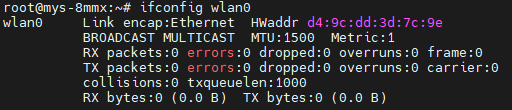 ?
?
圖1
然后通過【rfkill list】命令查看設備是否處于打開狀態,我這邊是已經打開過的,如果沒有打開則輸入【rfkill unblock wlan】命令打開WIFI;
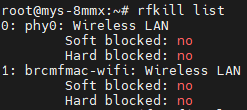 ?
?
圖2
然后輸入【ifconfig wlan0 up】命令打開WIFI;
 ?
?
圖3
可以輸入【iw dev wlan0 scan | grep SSID】命令查看附件網絡,然后我們需要啟動 wpa_supplicant 作為服務端 wpa_supplicant 工具包含 wpa_supplicant 和 wpa_cli 這 2 個程序,其中 wpa_supplicant 程序作為服務端在后臺運行,服務 wpa_cli 客戶端的請求,從而實現 WiFi 的配置連接。使用 wpa_cli 客戶端之前需要 wpa_supplicant 作為服務端已經運行。初始化 wpa_supplicant,<-B> 在后臺運行守護進程,<-c> 配置信息的路徑,<-i >監聽的 wifi 接口。
輸入【wpa_supplicant -B -i wlan0 -c /etc/wpa_supplicant.conf - D nl80211wpa_supplicant -B -i wlan0 -c /etc/wpa_supplicant.conf - D nl80211】命令啟動wpa_supplicant 服務端。
 ?
?
圖4
這里采用 wpa_cli + wpa_supplicant C/S 架構來完成熱點連接,如果是熱點沒有 設置密碼,也可以用 iw 命令來連接,這里以設置密碼的熱點為例。
執行過程如下圖5所示:
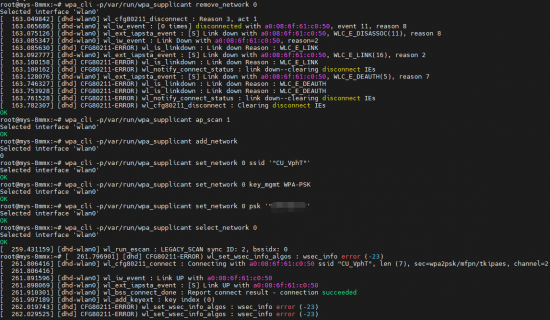 ?
?
圖5
最后輸入【wpa_cli -p/var/run/wpa_supplicant status】查看一下連接狀態;
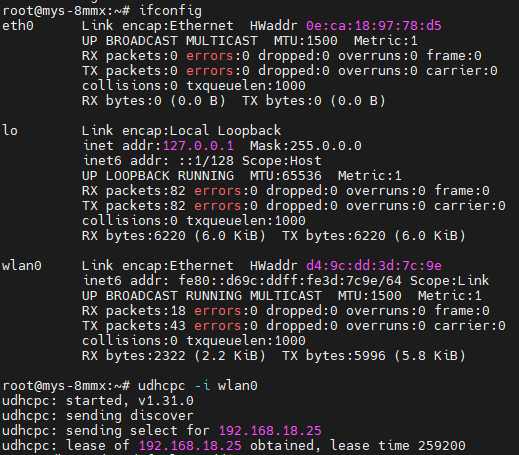 ?
?
圖6
輸入【ifconfig】查看一下wlan0的狀態,但是沒有IP地址,那么就需要輸入【udhcpc -i wlan0】命令來獲取IP,使用【ifconfig wlan0 192.168.1.128netmask 255.255.255.0】命令也可以獲取IP但是連接不了外網,只能在局域網進行數據通信。
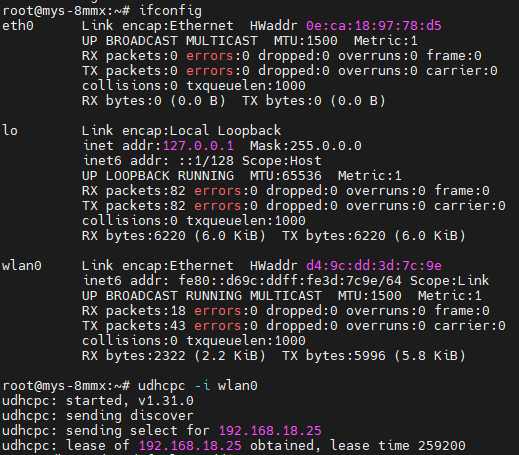
圖7
最后ping一下百度網址,是可以ping通的,那么就說明網絡連接成功了;
 ?
?
圖8
3.總結
有了網絡,后面添加工具就容易了,開機自動連接wifi這個等后面再講解,官方給的教程還是非常的詳細的,過程雖然有些復雜,不過還是讓人清晰易懂的!
【米爾MYS-8MMX】Part2:藍牙掃描與連接

1.介紹
藍牙也是目前設備中非常常見的一個通信模塊,所以我們來實驗一下藍牙的掃描和連接功能。
2.開啟藍牙
首先使用【lsmod】命令查看系統已經載入的模塊,可以看到結果如下圖1所示。
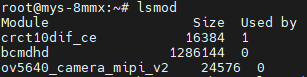 ?
?
圖1
然后需要將模塊綁定端口,輸入一條官方提供的超長命令【brcm_patchram_plus -d --enable_hci --no2bytes --tosleep 200000 --baudrate 3000000 --patchram /lib/firmware/bcmd/BCM4345C5_AP6256_CL1.hcd /dev/ttymxc0 &】,然后會打印很多16進制的內容。
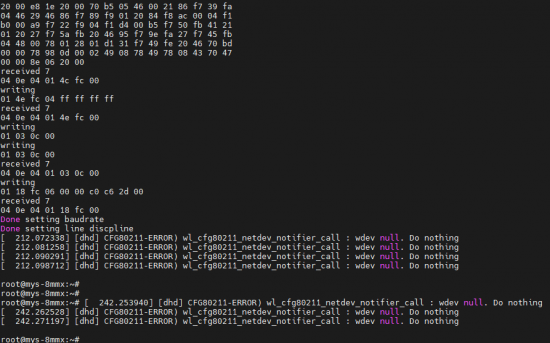 ?
?
圖2
接下來需要激活藍牙,輸入【rfkill unblock bluetooth】和【hciconfig hci0 up】命令,不過很有可能已經打開了。
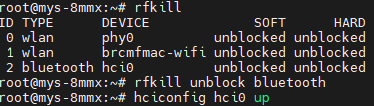 ?
?
圖3
3.藍牙掃描和連接
可以直接使用【hcitool scan】掃描周圍的藍牙,不過不知為何掃描不到我的手環藍牙,只掃描到了我的手機藍牙。
 ?
?
圖4
接下來使用【bluetoothctl】命令來管理藍牙的連接,這個也是BlueZ提供的管理工具,比上面的好用。首先輸入【systemctl status bluetooth.service】命令查看服務啟動情況。
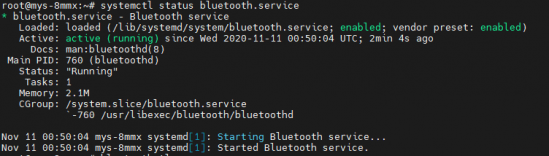 ?
?
圖5
如果顯示內容如上圖所示,說明服務啟動了,然后輸入【bluetoothctl】命令進入工具。輸入【power on】開啟藍牙,再輸入【scan on】開啟藍牙掃描。
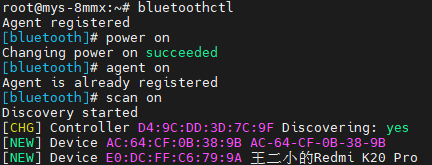
圖6
最后通過【connect blue_addr】命令,連接藍牙,這里的【blue_addr】是想要連接的藍牙地址,當然是需要能夠掃描到的藍牙地址,否則連接不上。
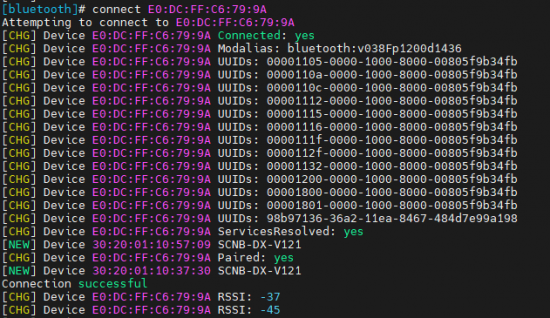 ?
?
圖7
4.總結
藍牙模塊的操作還是比較方便的,不過這里沒有講到藍牙通信部分,藍牙通信可以通過命令也可以通過第三方庫來實現,這個等后續再進行介紹!
【米爾MYS-8MMX】Part3:藍牙音響播放音樂

1.介紹
之前已經介紹了藍牙的連接,那么就需要做一些有意思的事情,板子沒有自帶音頻接口,但是有藍牙,所以我就想到了使用藍牙連接音響,實現藍牙音響播放音樂。
2.藍牙音響連接
我這邊使用的是小度智能音響,首先需要先打開藍牙,大家可以參考【米爾MYS-8MMX】Part2:藍牙掃描與連接帖子,打開藍牙。
打開藍牙之后,先使用【bluetoothctl scan on】命令使開發板開始掃描周圍的藍牙設備,我這里是將兩條命令分開來執行,不過沒有太大的區別。
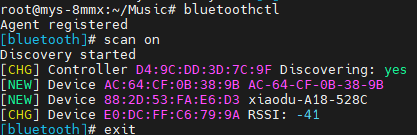 ?
?
圖1
找到要連接的藍牙地址,輸入【 bluetoothctl connect 8853E6:D3】命令,連接藍牙音響,連接成功會有相應的顯示。
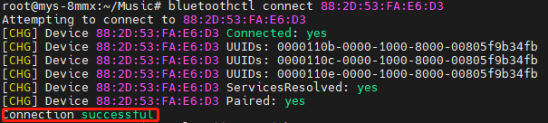 ?
?
圖2
3.播放音頻
系統自帶了一個多媒體的工具,接下來就是使用這個對媒體工具來播放音樂,首先需要連接WIFI,然后通過SSH將需要播放的音頻傳輸給板子。
連接WIFI參考【米爾MYS-8MMX】Part2:WIFI連接網絡這篇文件,不過默認開機有防火墻,需要使用【iptables -F】命令關閉防火墻規則,然后就可以通過SSH或FTP拷貝文件了。
我將文件存在用戶目錄下的【~/Music/】文件夾中,結果如下圖3所示。
 ?
?
圖3
使用【gst-discoverer-1.0 xxxx.mp3】命令查看文件格式,還可以查看視頻文件格式。
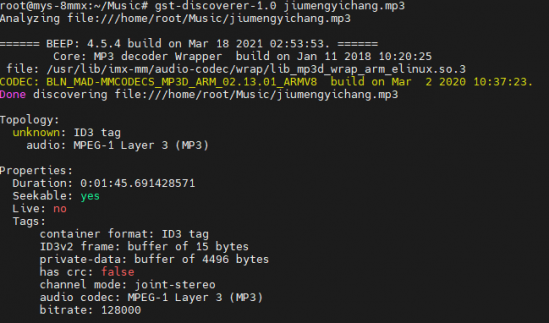 ?
?
圖4
最后使用【gst-play-1.0 xxxx.mp3】命令播放音樂,由于連接了藍牙音響,聲音自動會從藍牙中播放出來,同時還會顯示播放的時間。
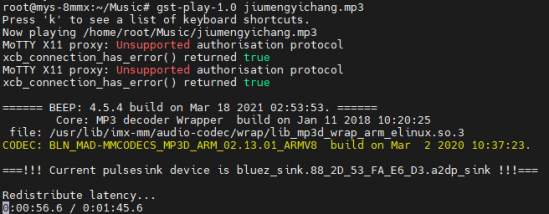 ?
?
圖5
但是播放聲音的時候會斷斷續續,使用手機連接藍牙音響播放是正常的,播放的時候時間也會斷斷續續的走,應該不是藍牙的問題,可能是播放器的問題。
4.總結
藍牙連接基本沒有什么問題,多媒體工具使用也挺方便的,一個工具可以對應多種多媒體文件,不過工具播放效果有待提高。
【米爾MYS-8MMX】Part4:聯網下載音樂

1.介紹
上一篇我們講到了藍牙音響播放音樂,但是之前是通過PC端將音頻文件傳輸到開發板上,然后開發板使用多媒體工具播放音樂,這樣非常的不方便,所以想讓開發板自己下載音頻文件,然后播放。
2.Python環境準備
這個工具需要Python3的支持,系統自帶了Python3,版本如下圖1所示:
 ?
?
圖1
首先需要安裝python的第三方庫【pymusic-dl】,安裝這個的時候遇到比較多的問題,首先是第一個問題,輸入【pip3 install pymusic-dl】命令后,本來是要安裝【pymusic-dl】工具的,但是出現了如下圖2的報錯信息。
【ERROR: Could not install packages due to an EnvironmentError: HTTPSConnectionPool(host='files.pythonhosted.org', port=443)】
 ?
?
圖2
然后上網嘗試了一下,添加一個“--user”屬性,變成了【pip3 install --user pymusic-dl】命令,依舊不行,繼續查找問題,在國外的某網站上看到了解決辦法,應該是當前系統時間和服務器的時間對不上導致的,那么就開始修改時間,查找開發板說明書,找到設置系統時間,如下圖3所示。
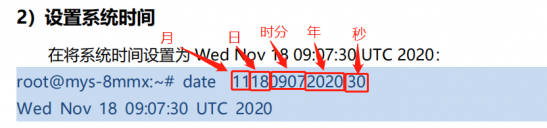 ?
?
圖3
通過上面的數據分析,我設置了系統時間為當前時間,如下圖4所示。

圖4
板子還可以設置掉電時間,采用的是RTC外設,不過需要給RTC外設供電,供電管教如下圖5所示。
 ?
?
圖5
系統時間設置完了,還沒結束呢,第三方庫是可以正常下載下來了,但是安裝的時候還是有報錯,報錯如下圖6所示。
【ERROR: Command errored out with exit status 1】
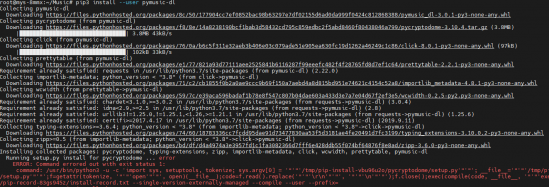 ?
?
圖6
通過一番檢測,感覺是pip的版本不夠新,所以使用了【pip3 install --upgrade pip】這條命令升級了一下pip,升級過程沒遇到問題。
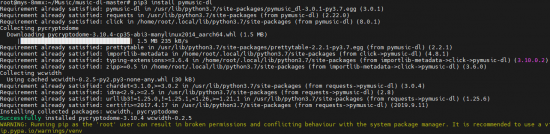 ?
?
圖7
最后再輸入【pip3 install pymusic-dl】命令,成功下載并安裝好第三方庫,這里沒有用到“--user”屬性,如果安裝還是有問題,可以試一下添加上“--user”屬性。
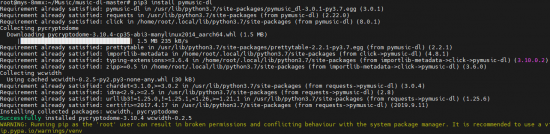 ?
?
圖8
3.音頻下載工具
首先去GitHub上下載工具,【https://github.com/0xHJK/music-dl】,然后移動到開發板中,直接進行安裝,在工具根目錄下,輸入【python3 setup.py install】命令進行安裝,安裝如下圖9所。
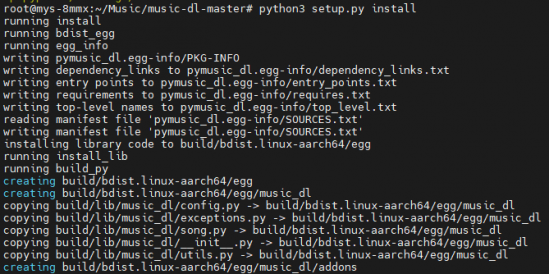 ?
?
圖9
安裝成功之后,輸入【music-dl --help】命令,查看工具的幫助信息。
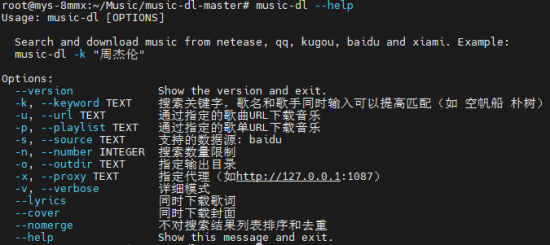 ?
?
圖10
我們來查找一下某位作者的歌曲,搜索結果如下圖11所示。
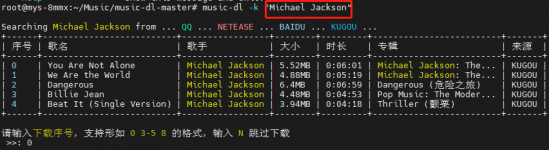
圖11
然后輸入0并回車進行序號0的歌曲下載,下載速度還是挺快的。
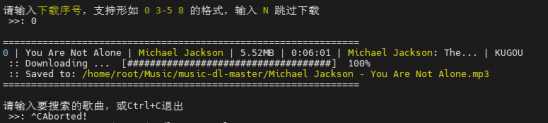
圖12
查看一下工具根目錄下十分有這首歌曲,從下圖13可以看到,是有這首歌的,最后使用【gst-play-1.0】工具播放音樂。

圖13
4.總結
MYS-8MMX自帶系統的環境還是挺好的,使用過程中沒有遇到由系統環境導致的問題。通過上面的工具,再加上一些圖形化界面,其實就可以設計出一個聯網的音樂播放器了,自定義軟件就是這么容易~
米爾電子領先的嵌入式處理器模塊廠商“米爾MYiR”公眾號?不定期分享產品資料及干貨?第一時間發布米爾最新資訊原文標題:米爾電子MYS-8MMX開發板試用體驗測評——w494143467
文章出處:【微信公眾號:米爾MYiR】歡迎添加關注!文章轉載請注明出處。
-
開發板
+關注
關注
25文章
5662瀏覽量
104474
發布評論請先 登錄
有獎丨米爾 瑞芯微RK3506開發板免費試用

有獎丨米爾 NXP i.MX91開發板免費試用來啦

【米爾-RK3562開發板試用評測】rtc測評
有獎丨米爾 瑞芯微YR3562開發板免費試用

追加名額丨米爾瑞芯微RK3576開發板有獎試用

【米爾-Xilinx XC7A100T FPGA開發板試用】+01.開箱(zmj)
有獎丨米爾 瑞芯微RK3576開發板免費試用






 米爾電子MYS-8MMX開發板試用體驗測評——w494143467
米爾電子MYS-8MMX開發板試用體驗測評——w494143467















評論